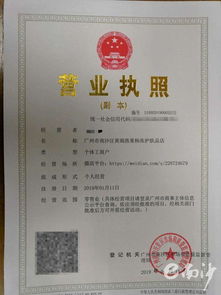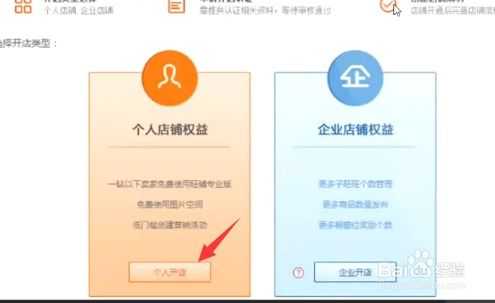如何将拍的身份证照片打印成复印件
想要将拍摄的身份证照片打印成复印件,以下是详细而实用的操作步骤,帮助你轻松完成这一任务。

拍的身份证照片怎么打印出复印件
在日常生活和工作中,我们经常需要用到身份证复印件。无论是办理银行业务、申请各类证件,还是签署合同、注册账号,身份证复印件都是必不可少的文件之一。然而,有时候我们可能身处异地,无法直接使用复印机来制作身份证复印件。这时,利用手机拍摄的身份证照片来打印复印件便成为了一个非常实用的解决方案。以下是详细步骤:

一、拍摄身份证照片
1. 准备环境:选择一个光线明亮且背景干净的地方,避免有阴影或反光影响照片质量。你可以使用家中的书桌、办公室的桌子或户外阳光充足的地方。

2. 拍摄正面:将手机摄像头对准身份证的正面,确保身份证边缘和信息清晰可见。使用手机自带的相机应用进行拍摄,尽量避免使用美颜或滤镜功能,以免影响照片的真实性。

3. 拍摄反面:将身份证翻面,重复上述步骤,拍摄反面照片。同样,确保照片清晰、完整,信息无遗漏。
4. 照片处理:在手机上使用图片编辑工具(如相册自带的编辑功能或第三方图片处理应用),对拍摄的照片进行裁剪和亮度调整。裁剪时,保留身份证的中间部分,去掉多余的背景和边框。亮度调整时,确保照片明亮但不曝光过度,信息清晰可见。
二、传输照片至电脑
1. 文件传输:将手机上的身份证照片通过微信文件传输助手或其他文件传输工具(如QQ、邮箱等)发送到电脑。确保照片保存至电脑桌面或便于查找的位置。
2. 检查照片:在电脑上打开照片,仔细检查照片质量,确保身份证信息清晰、完整,无模糊或缺失。
三、使用Word文档排版
1. 新建文档:打开Word软件,新建一个空白文档。
2. 插入照片:将身份证正反面照片按照顺序插入到Word文档中。你可以通过“插入”菜单中的“图片”选项,将照片添加到文档中。
3. 调整照片大小:选中照片,右键点击,选择“大小和位置”选项。在弹出的对话框中,设置照片的宽度为9厘米,并勾选“锁定纵横比”选项。这样,照片的高度会自动按比例调整。确保照片大小与实际身份证大小一致。
4. 排版:将身份证正反面照片缩小后,可以同时摆放在同一张A4纸上。你可以根据需要调整照片的位置和间距,使复印件更加美观和整洁。
四、打印身份证复印件
1. 设置打印参数:点击Word文档中的“文件”菜单,选择“打印”选项。在弹出的打印对话框中,设置纸张尺寸为A4纸,打印方向为纵向。
2. 预览打印效果:在打印对话框中,点击“预览”按钮,查看打印效果。确保身份证复印件的排版和大小与实际要求一致。
3. 打印:确认无误后,点击“打印”按钮,打印机将自动将身份证复印件打印出来。
五、其他复印方法
除了上述使用Word文档排版打印的方法外,你还可以尝试以下其他方法:
1. 身份证刷卡复印:如果你的手机具备NFC功能,你可以使用身份证刷卡复印应用。将身份证放在手机背面,应用会自动识别身份证信息,并生成A4大小的复印件。这种方法快速便捷,适合急需身份证复印件的场合。
2. 身份证智能复印:一些智能复印机或自助服务终端具备身份证智能复印功能。你只需将身份证放在读卡器上,机器会自动识别并打印出复印件。这种方法同样适用于急需复印件的场合。
3. 身份证普通复印:如果你身边有复印机,但无法直接使用身份证刷卡或智能复印功能,你可以将身份证照片上传到复印机的扫描界面(通常支持U盘、蓝牙或Wi-Fi传输),然后按照复印机的操作指南进行复印。
六、注意事项
1. 隐私保护:在拍摄、传输和打印身份证照片时,务必注意个人隐私保护。避免将照片泄露给不熟悉的人或在不安全的网络环境下传输照片。
2. 照片质量:确保拍摄的照片清晰、完整,信息无遗漏。模糊或缺失的照片可能无法被接受为有效的身份证复印件。
3. 打印机状态:在打印身份证复印件前,确保打印机正常运行,有足够的纸张和墨水。避免因打印机故障导致打印失败或浪费资源。
4. 法律合规:复印身份证涉及到个人隐私信息的处理,务必遵循相关法律法规。在复印他人身份证时,必须获得对方的同意,以避免法律纠纷。
5. 复印件保管:复印后的身份证件应妥善存放,避免泄露个人信息。建议将复印件存放在安全的地方,或使用密码保护的电子文件进行保存。
通过以上步骤,你可以轻松地将拍摄的身份证照片打印成复印件。无论是急需办理业务还是日常使用,这种方法都非常方便和实用。希望这篇文章能帮助你解决身份证复印件的问题,让你在生活和工作中更加得心应手。
- 上一篇: 王者荣耀S30赛季震撼启航日期揭晓!
- 下一篇: YY平台中红马甲与粉马甲的差异解析
-
 HP laserjet M1005 打印扫描复印一体机怎么样?资讯攻略11-04
HP laserjet M1005 打印扫描复印一体机怎么样?资讯攻略11-04 -
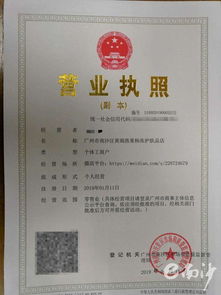 如何在河南网上快速办理营业执照?资讯攻略11-12
如何在河南网上快速办理营业执照?资讯攻略11-12 -
 电脑打印照片的简单步骤资讯攻略10-31
电脑打印照片的简单步骤资讯攻略10-31 -
 打印机端口选择的正确指南资讯攻略11-12
打印机端口选择的正确指南资讯攻略11-12 -
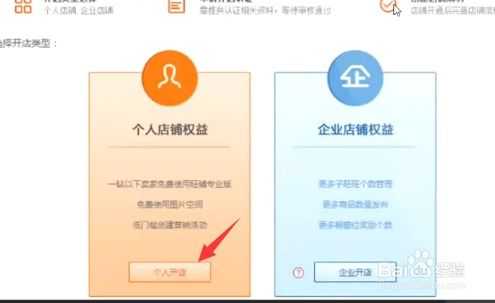 淘宝开店如何进行认证?资讯攻略10-26
淘宝开店如何进行认证?资讯攻略10-26 -
 如何办理电子护照的流程是什么?资讯攻略11-08
如何办理电子护照的流程是什么?资讯攻略11-08